UG10.0练习三维建模八十三
1、如下图所示,
打开UG10.0软件,新建一个空白的模型文件,
另存为:UG10.0练习三维建模八十三
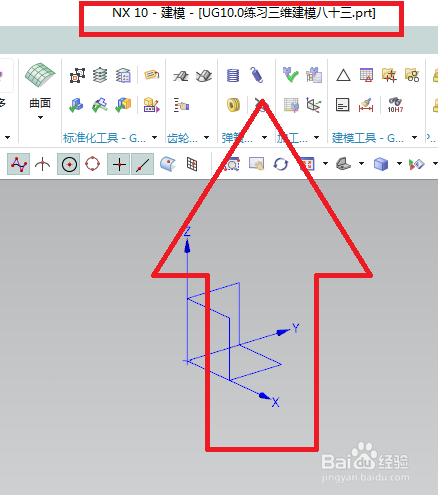
2、如下图所示,
执行【菜单——插入——设计特征——长方体】,
指定点:具体坐标点见下图,
设置尺寸:120x150x30,
点击确定。
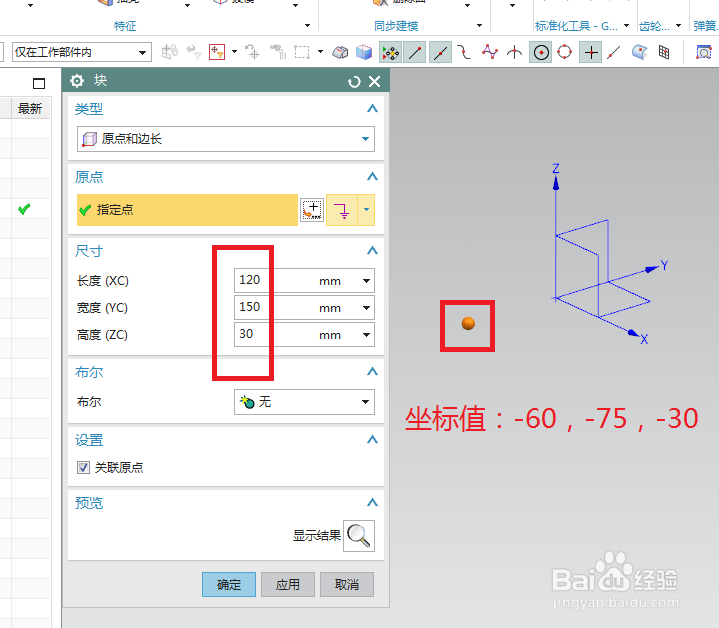
3、如下图所示,
执行【拉伸——实体上的红色平面】,直接进入草图。
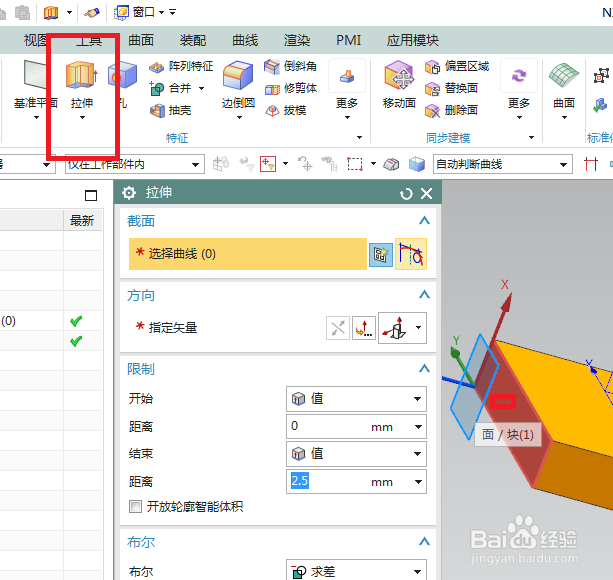
4、如下图所示,
自动激活轮廓命令,画一个直角梯形,
激活快速尺寸命令,标注尺寸:宽160,宽110,高50,
点击完成,退出草图。
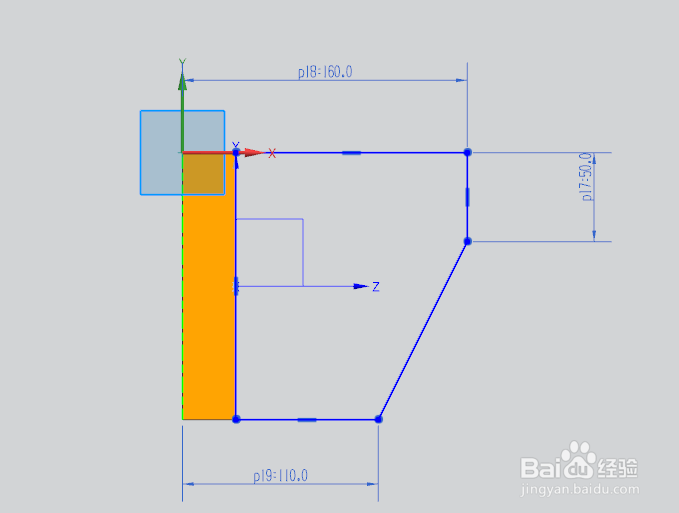
5、如下图所示,
回到拉伸对话框,
设置限制:0开始,25结束,
布尔求和,
点击确定,
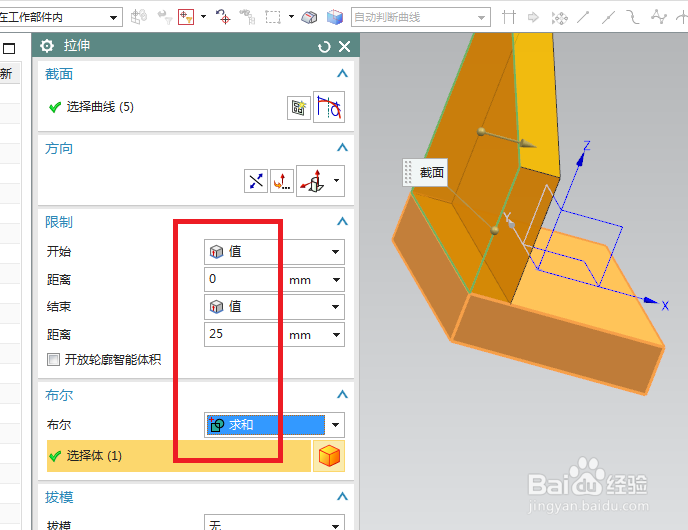
6、如下图所示,
执行【菜单——插入——设计特征——圆锥体】,
指定矢量Z轴,
设置尺寸:底部直径57.7,高度50,
布尔求和,
点击确定。
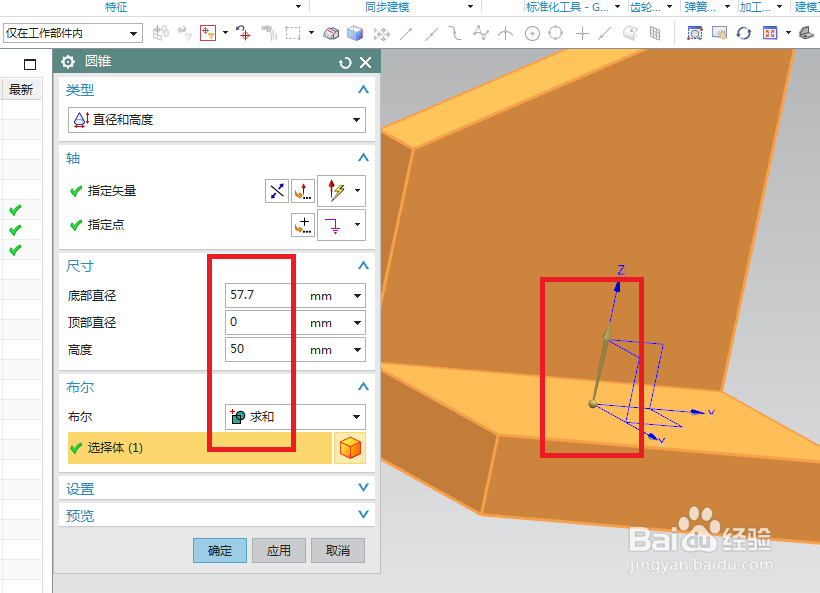
7、如下图所示,
执行【拉伸——红色的实体平面】,直接进入草图。
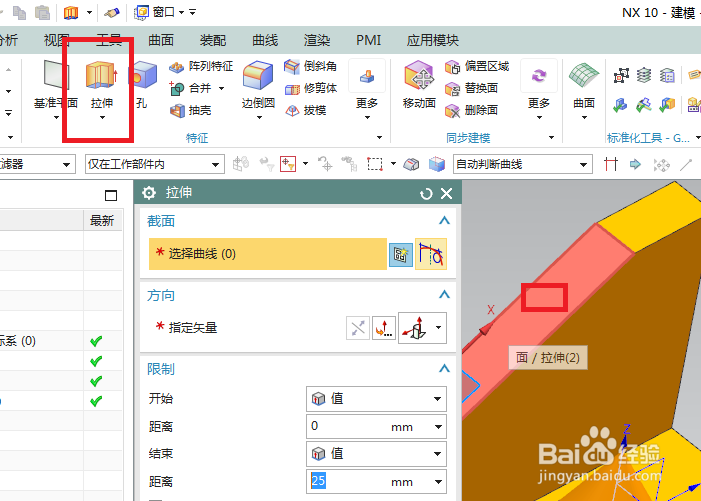
8、如下图所示,
自动激活轮廓命令,画一个封闭的U型,
激活直线命令,画两个水平线段,转为参考线,
添加几何约束,重合,相切,垂直,
激活快速尺寸命令,标注尺寸:高度50,半径R35,
激活圆命令,画圆,双击修改直径ø30,
点击完成,退出草图。
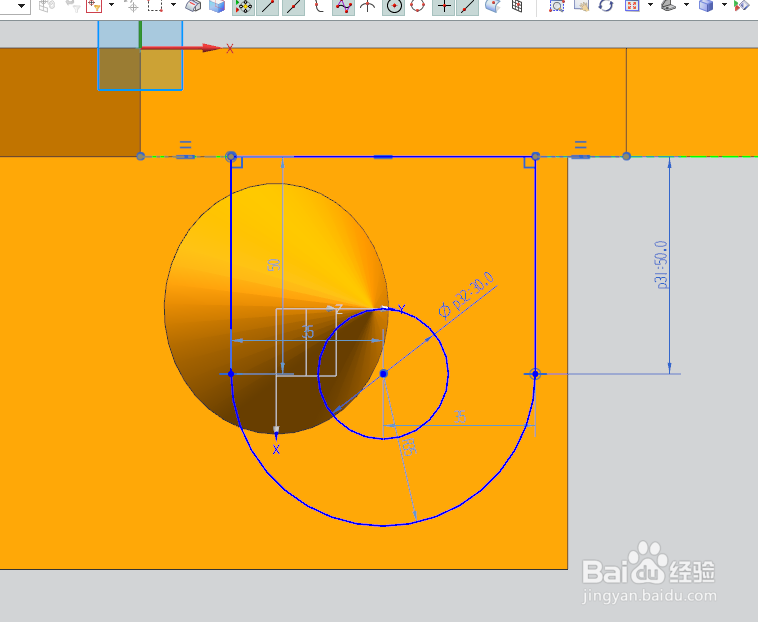
9、如下图所示,
设置限制:0开始,20结束,
布尔求和,
点击确定。
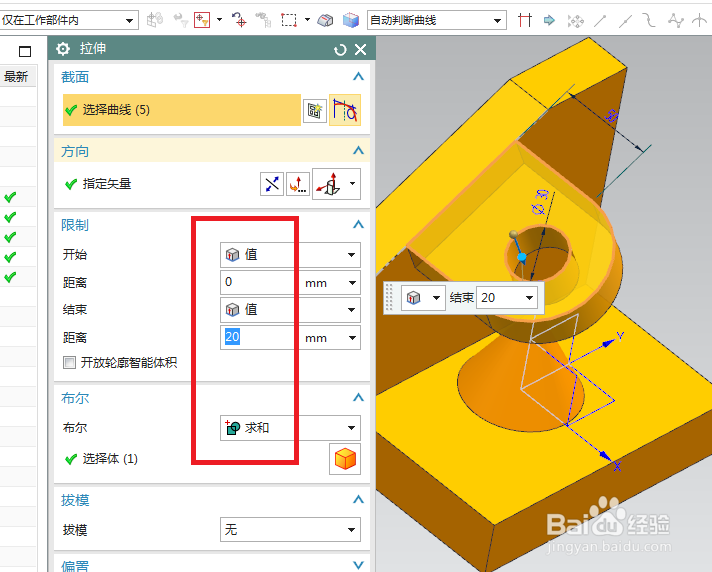
10、如下图所示,
隐藏基准坐标系,
显示设置为着色,
————
至此,
这个三维建模完成,
本次练习结束。

声明:本网站引用、摘录或转载内容仅供网站访问者交流或参考,不代表本站立场,如存在版权或非法内容,请联系站长删除,联系邮箱:site.kefu@qq.com。
阅读量:69
阅读量:151
阅读量:20
阅读量:62
阅读量:192